
Cada vez que me suscribo a un nuevo podcast o descargar una nueva aplicación que tengo un momento de pánico.
Es este espectáculo, o de la aplicación que realmente va a ser digno de mi tiempo? Estoy dando un valioso espacio en mi teléfono para ello. ¿Realmente necesito esto en mi vida?
Cuando ese momento de preocuparse establece, me dirijo a una cosa, y sólo una cosa: el espectáculo o de la aplicación de exámenes. Si ha pasado la prueba de fuego de un sinnúmero de otras personas, estoy seguro de que voy a estar bien.
Avance rápido de un par de meses. Podcast o app que me preocupa? Ahora es una de mis favoritas. Puedo hablar de ello más de cócteles con los compañeros de trabajo … pero en realidad nunca escriba un comentario para ayudar a otra persona a hacer el “para descargar o no descargar” la decisión.
Si eres como yo, de la revisión-buscador pero nunca la revisión-maker-este post es para ti. Resulta, de escribir una reseña no es tan difícil-usted sólo tiene que seguir unos pasos específicos.
Revise el post para ver lo fácil que es escribir una reseña en tu Mac/PC o tu iPhone, y luego ir a su programa favorito o una aplicación y poner sus nuevos conocimientos a su trabajo. No sólo va a estar dando a otros usuarios valiosa información para tomar mejores decisiones, sino que también va a estar dando el creador valiosa retroalimentación sobre el que recorrer. Ganar-ganar, amirite?
Nota: voy a utilizar nuestro podcast, El Crecimiento Muestran, como ejemplo en todo el post, pero los mismos principios se aplicarán independientemente de lo que usted está opinando.
Cómo Escribir un iTunes de Revisión:
- Abrir el iTunes Store.
- En el cuadro de búsqueda, escriba el nombre del podcast, diapositivas, película, programa de TELEVISIÓN, un libro, o de la aplicación que desea revisar.
- Haga clic en el elemento correcto en los resultados de la búsqueda para ser conducido a la página de iTunes.
- En el artículo de la página de iTunes, seleccione “Valoraciones y Comentarios” de la barra de navegación superior.
- Haga clic en el botón “Escribir un comentario.”
- Escribir su reseña.
- Presiona “Enviar”.
Cómo Escribir un iTunes de Revisión en un Mac o PC
1) Abrir el iTunes Store.
2) En el cuadro de búsqueda, escriba el nombre del podcast, diapositivas, película, programa de TELEVISIÓN, un libro, o de la aplicación que desea revisar.

3) haga Clic en el elemento correcto en los resultados de la búsqueda para ser conducido a la página de iTunes.

4) En el artículo de la página de iTunes, seleccione “Valoraciones y Comentarios” de la barra de navegación superior.
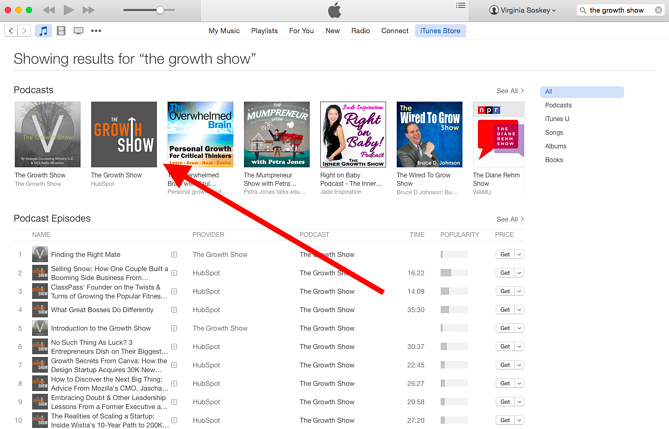
5) haga Clic en el botón “Escribir un comentario.”
Si usted no está firmado aún, Apple le pedirá que inicie sesión.
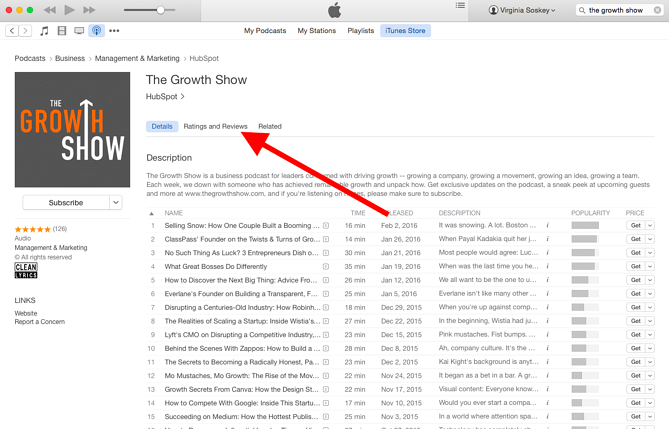
6) Escribir su reseña.
Un par de cosas de Apple sugiere que usted tenga en mente:
- Los comentarios están limitados a 300 palabras.
- Apple no editar comentarios, así que triple comprobar la ortografía y la gramática antes de la presentación de las mismas.
- Evitar las siguientes cosas:de una Sola palabra reviewsBad languageContact información (direcciones de correo electrónico, números de teléfono, etc.)URLsTime sensibles materialAlternative pedido informationComments acerca de productos no relacionados con cuestiones tales como servicio y soporte, distribuidores, envío, políticas de ventas, otros socios de Apple o Apple temas no relacionados directamente con las características del producto o funcionalidad.
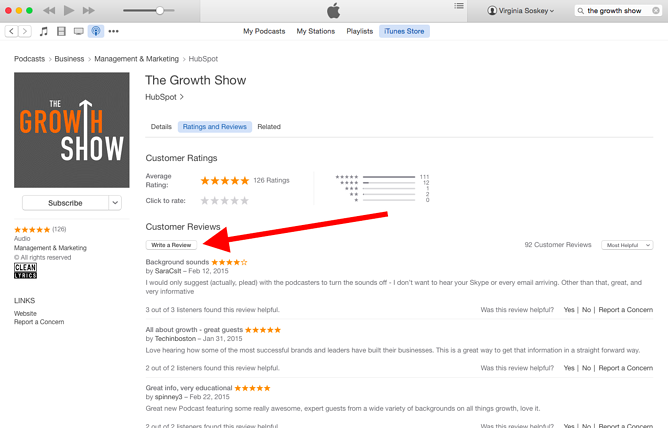
7) Presiona “Enviar”.
Tenga en cuenta que usted probablemente no verá su revisión aparecer de inmediato. Según Apple, “Su revisión puede ser que necesite para ser aprobados antes de su publicación, por lo que puede no aparecer inmediatamente.”
Cómo Escribir un iTunes de Revisión en un iPhone
1) Abrir la aplicación adecuada para lo que quieres revisar.
A diferencia de en el Escritorio, no se puede simplemente revisar tus podcasts, conciertos, discos, y aplicaciones a través de la iTunes Store. En su lugar, usted tiene que desplazarse a ciertas aplicaciones de la primera. Aquí es donde usted necesita para navegar, dependiendo de lo que desee consultar:
- Revisión de un Podcast = Aplicación Podcasts
- Revisión de una App = App Store
- Revisión de la Música, Películas y programas de TELEVISIÓN = iTunes Store
- Revisión de un Libro = Books
2) Pulse el botón “Buscar” en la parte inferior de navegación.
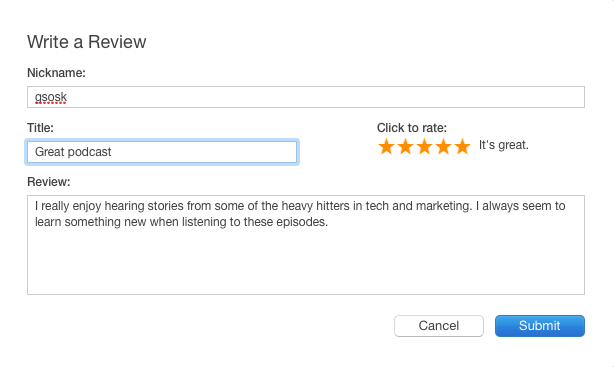
3) Escriba el nombre del elemento que desea revisar, y seleccionarlo en los resultados de búsqueda.
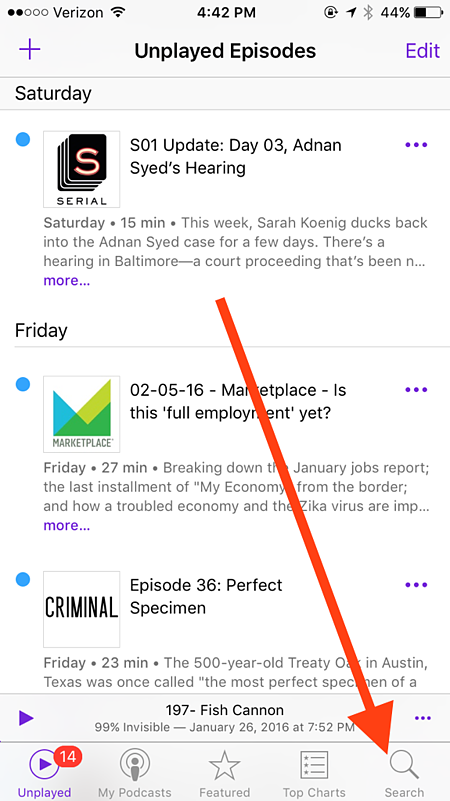
4) En el elemento de la página con la lista, pulsa en “Comentarios”.

5) Pulsa en “Escribir una Reseña.”
Si usted no está firmado aún, Apple le pedirá que inicie sesión.
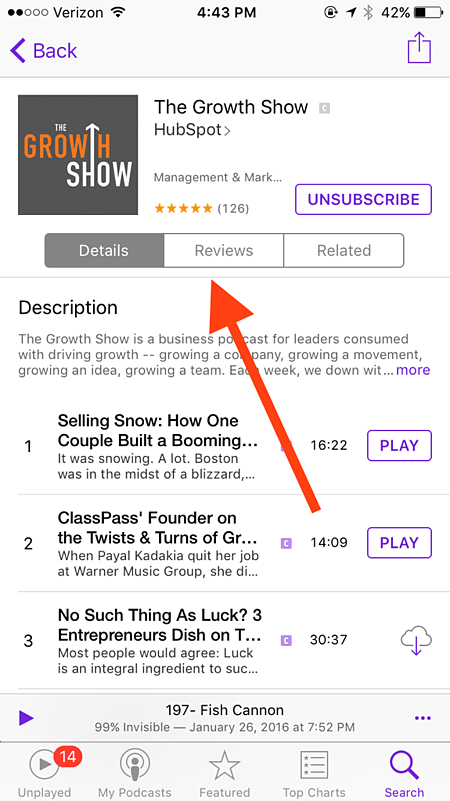
7) Escribir su reseña.
Un par de cosas de Apple sugiere que usted tenga en mente:
- Su revisión debe ser menos de 300 palabras.
- Apple no editar comentarios, así que asegúrese de que su gramática y de la ortografía es correcta antes de enviar.
- Evitar las siguientes cosas:de una Sola palabra reviewsBad languageContact información (direcciones de correo electrónico, números de teléfono, etc.)URLsTime sensibles materialAlternative pedido informationComments acerca de productos no relacionados con cuestiones tales como servicio y soporte, distribuidores, envío, políticas de ventas, otros socios de Apple o Apple temas no relacionados directamente con las características del producto o funcionalidad.

8) Presionar “Enviar”.
Tenga en cuenta que su revisión puede tomar un par de horas para que aparezca en iTunes.
Y eso es todo! En sólo unos minutos usted puede ayudar a sus compañeros de los aficionados a tomar mejores decisiones acerca de lo que escuchan, miran, y el juego-y la ayuda de tus podcasts favoritos, espectáculos, artistas y obtener la información que necesitan para mejorar.

